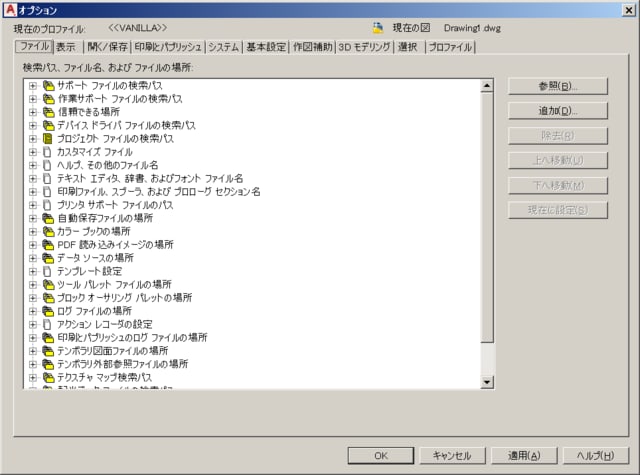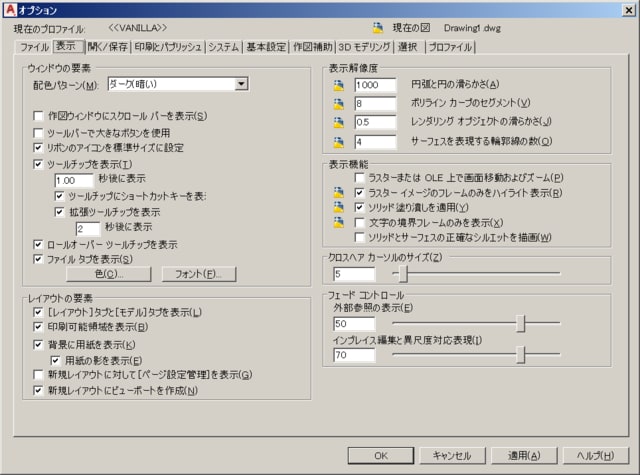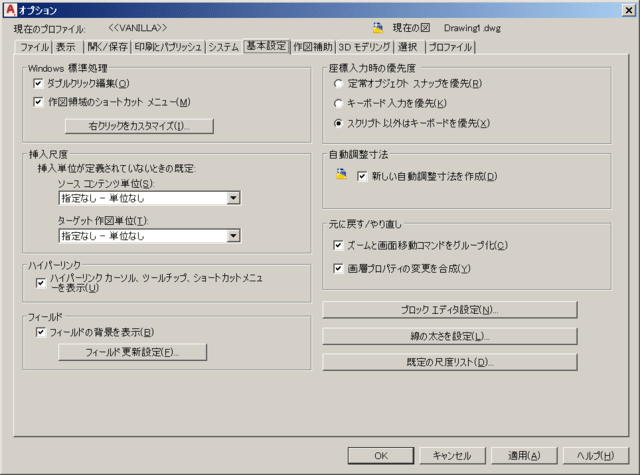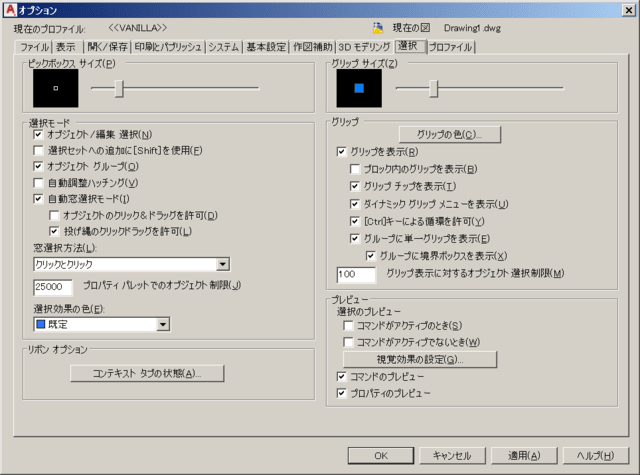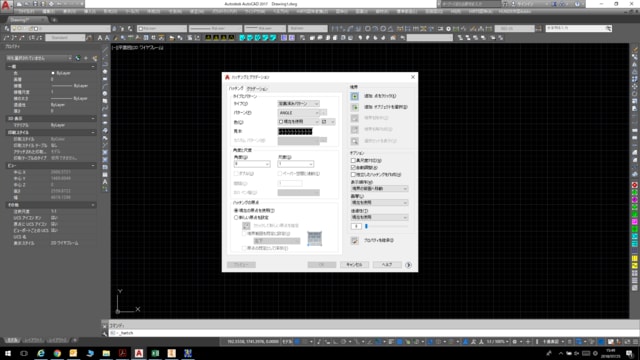AutoCAD の問い合わせフォーム
→AutoCAD Mechanical から AutoCAD を起動する
上記ページにあった下記の方法を試してみた.
個人的には最後にある「[値のデータ] にフォルダ名とファイル名」は, ファイル名(AcBrandres.dll)のみ入力すればOKだった.
-----------------------------------------------
**************************************************************
<重要!>
レジストリは Windows システムの非常に重要なファイルです。
レジストリの編集を誤ると、Windows が起動しなくなる等、再セットアップを余儀なくされるような事態が発生する恐れがあります。
弊社では、誤ったレジストリ エディタの編集の結果によるいかなる問題に対しても保証はいたしかねます。
レジストリの編集はお客さまの責任範囲で行なって頂き、編集の際には細心の注意を払って操作を行なって頂きますようお願い致します。
また、レジストリを編集する前には、必ずバックアップを行って頂きますよう重ねてお願い致します。
**************************************************************
尚、レジストリの設定については、現象の再現する環境にて以下と同様の設定となっているのか、確認下さい。
もし該当するレジストリ値が無い場合は、以下の操作にて追加して下さい。
----------------------------------------------------------
OS の [スタート] ボタン > [プログラムのファイルと検索] に REGEDIT と入力し [regedit.exe] をクリックして [レジストリ エディター] を起動し、以下のレジストリキーを検索します。
HKEY_CURRENT_USER\Software\Autodesk\AutoCAD\R21.0\ACAD-0005:411\Profiles\<<VANILLA>>\BrandingResource
上記のレジストリキーの値が、Autodesk AutoCAD Mechanical 2017 をインストールしている dll ファイルを指定しているか、確認下さい。
もし異なる場合は、この内容を変更下さい。
既定値でインストールを行なった場合、以下のような記述となっていると思われます。
C:\Program Files\Autodesk\AutoCAD 2017\AcBrandres.dll
上記のレジストリキーが無い場合は、以下の操作にて追加を試して下さい。
[レジストリ エディター] のツリー表示にて [HKEY_CURRENT_USER\Software\Autodesk\AutoCAD\R21.0\ACAD-0005:411\Profiles\<<VANILLA>>] を選択します。
右側にカーソルを移動し、マウスの右ボタンをクリックして [新規(N)] > [文字列値(S)] を選択します。
名前に [BrandingResource] と入力し、文字列をダブルクリックして [文字列の編集] ダイアログボックスを表示します。
AutoCAD Mechanical 2017 のインストールを行なっているインストールフォルダに、[AcBrandres.dll] というファイルがある事を確認頂き、[値のデータ] にフォルダ名とファイル名を追加して [OK] ボタンを押します。
----------------------------------------------------------
→AutoCAD Mechanical から AutoCAD を起動する
上記ページにあった下記の方法を試してみた.
個人的には最後にある「[値のデータ] にフォルダ名とファイル名」は, ファイル名(AcBrandres.dll)のみ入力すればOKだった.
-----------------------------------------------
**************************************************************
<重要!>
レジストリは Windows システムの非常に重要なファイルです。
レジストリの編集を誤ると、Windows が起動しなくなる等、再セットアップを余儀なくされるような事態が発生する恐れがあります。
弊社では、誤ったレジストリ エディタの編集の結果によるいかなる問題に対しても保証はいたしかねます。
レジストリの編集はお客さまの責任範囲で行なって頂き、編集の際には細心の注意を払って操作を行なって頂きますようお願い致します。
また、レジストリを編集する前には、必ずバックアップを行って頂きますよう重ねてお願い致します。
**************************************************************
尚、レジストリの設定については、現象の再現する環境にて以下と同様の設定となっているのか、確認下さい。
もし該当するレジストリ値が無い場合は、以下の操作にて追加して下さい。
----------------------------------------------------------
OS の [スタート] ボタン > [プログラムのファイルと検索] に REGEDIT と入力し [regedit.exe] をクリックして [レジストリ エディター] を起動し、以下のレジストリキーを検索します。
HKEY_CURRENT_USER\Software\Autodesk\AutoCAD\R21.0\ACAD-0005:411\Profiles\<<VANILLA>>\BrandingResource
上記のレジストリキーの値が、Autodesk AutoCAD Mechanical 2017 をインストールしている dll ファイルを指定しているか、確認下さい。
もし異なる場合は、この内容を変更下さい。
既定値でインストールを行なった場合、以下のような記述となっていると思われます。
C:\Program Files\Autodesk\AutoCAD 2017\AcBrandres.dll
上記のレジストリキーが無い場合は、以下の操作にて追加を試して下さい。
[レジストリ エディター] のツリー表示にて [HKEY_CURRENT_USER\Software\Autodesk\AutoCAD\R21.0\ACAD-0005:411\Profiles\<<VANILLA>>] を選択します。
右側にカーソルを移動し、マウスの右ボタンをクリックして [新規(N)] > [文字列値(S)] を選択します。
名前に [BrandingResource] と入力し、文字列をダブルクリックして [文字列の編集] ダイアログボックスを表示します。
AutoCAD Mechanical 2017 のインストールを行なっているインストールフォルダに、[AcBrandres.dll] というファイルがある事を確認頂き、[値のデータ] にフォルダ名とファイル名を追加して [OK] ボタンを押します。
----------------------------------------------------------